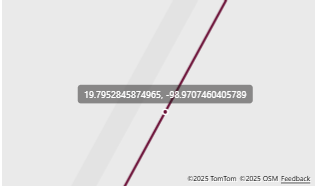Hola, ¡gracias por tu consulta!
Entiendo que deseas personalizar las etiquetas (tooltips) de un mapa en Power BI para que muestren un texto personalizado en lugar de latitud y longitud. Esto es una excelente manera de hacer tus mapas más informativos.
Power BI permite personalizar los tooltips para que muestren información relevante de tus datos. Para lograr esto, generalmente se utiliza una medida DAX que genere el texto personalizado que deseas mostrar.
Pasos para crear un Tooltip Personalizado en un Mapa:
1. Identifica la columna que quieres usar para el texto personalizado: Por ejemplo, si en tus datos de "Empleados" tienes una columna con el nombre del empleado, o la posición, y quieres mostrar eso en el tooltip.
2. Crea una medida DAX para el Tooltip: En el panel de Campos, haz clic derecho en la tabla donde resides la información que quieres mostrar y selecciona "Nueva medida". Deberás crear una medida que combine el texto personalizado con los datos relevantes.
Por ejemplo, si quieres mostrar el nombre del empleado y su posición, podrías crear una medida así:
Tooltip Personalizado =
VAR NombreEmpleado = SELECTEDVALUE('Empleados'[Nombre]) // O la columna que contenga el nombre
VAR PosicionEmpleado = SELECTEDVALUE('Empleados'[Posición]) // O la columna que contenga la posición
RETURN
"Empleado: " & NombreEmpleado & " | Posición: " & PosicionEmpleado
3. Aplica la Medida al Tooltip de la Visualización del Mapa:
- Selecciona tu visualización de mapa.
- Ve al panel de "Visualizaciones" y haz clic en el icono de la brocha para ir a las opciones de Formato.
- Busca la sección General y luego desplázate hasta Información sobre herramientas (o "Tooltips" si está en inglés).
- En "Información sobre herramientas", cambia la opción de "Tipo" a "Página de informe".
- En "Página de informe", selecciona la página que creaste específicamente para tu tooltip personalizado (como la que mencionas como "TT1" o un nombre similar).
- Si la página del tooltip es demasiado grande, puedes ajustar su tamaño en "Formato de informe" > "Configuración del lienzo" y luego en "Tamaño de página" para que se ajuste mejor a un tooltip.
Una vez que hayas configurado esto, al pasar el mouse sobre un punto en el mapa, se mostrará la página de tooltip personalizada que creaste.
Es importante que en la página que usarás como tooltip, incluyas las visualizaciones (tarjetas, tablas, etc.) que contengan la información que deseas mostrar, y que estas visualizaciones utilicen las medidas DAX adecuadas.
Te sugiero visitar:
https://www.datdata.com/cursos/int101/clases/T5eDae
https://www.datdata.com/cursos/int101/clases/RyWfmo
- Asistente Virtual de Datdata